3dsMax2012视口画布该怎么设置布局?
发布时间:2016-12-21 来源:查字典编辑
摘要:3dsMax默认采用2x2的视口布局。不过还有其他13种布局可采用,但屏幕上视口的最大数保持4个不变。下面就来设置一下左一右三的视口布局。1...
3ds Max默认采用 2 x 2 的视口布局。不过还有其他13种布局可采用,但屏幕上视口的最大数保持4个不变。下面就来设置一下左一右三的视口布局。
1、双击3dsMAX2012,打开一个新文档。

2、单击最左上角图标,选择“新建”—“新建全部”
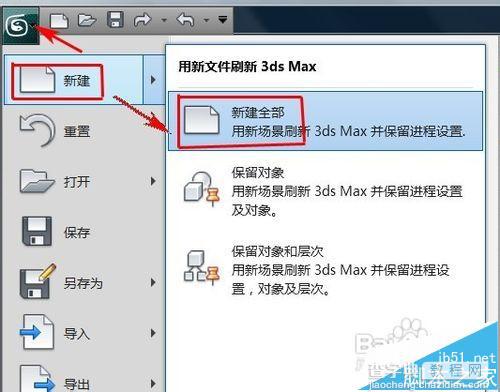
3、在菜单栏中单击“视图”,在弹出菜单里选择“视口配置”
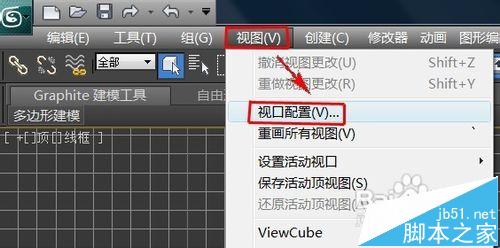
4、在“视口配置”窗口里,单击“布属”选项卡
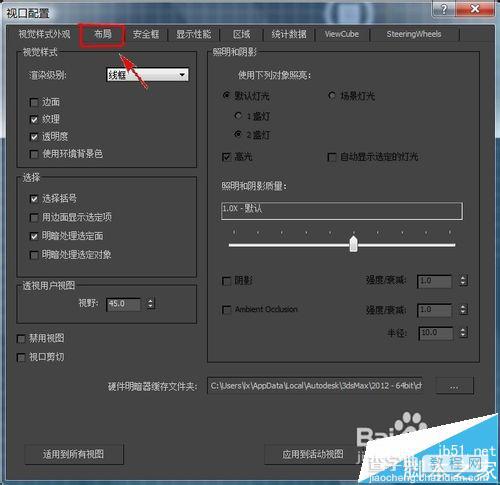
5、在“布属”面板里会出现14种布局的选择,这里选择的是左一右三的布局。选择后单击“确定”按钮。
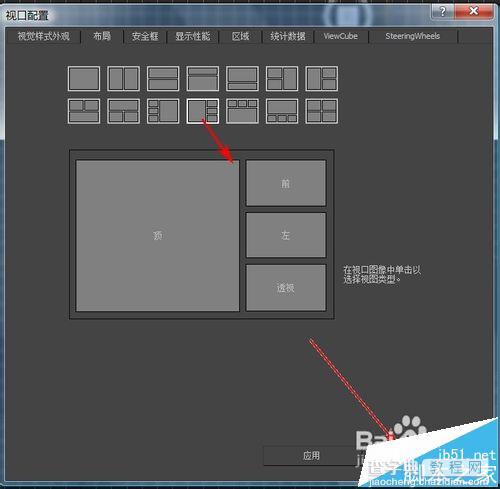
6、在选择布局后,可以调整视口大小,通过移动分割视口的分隔条,使这些视口拥有不同的比例。
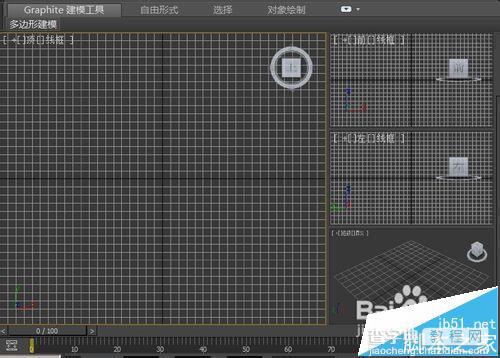
注意事项:工作时,可快速更改任一视口中的视图。例如,可以从顶视图切换到后视图。单击左上角“顶”字位置,在弹出菜单里选择后,就完成切。


